
Програмата MS Word има специален режим на работа, която ви позволява да правите промени и редактирате документи, без да променя тяхното съдържание. Грубо казано, това е една добра възможност да отбележи, грешки, без да ги коригират.
Урок: Как да добавим и промяна на бележки под линия в Словото
В режим на редактиране, можете да направите корекции, коментари Добавяне, обяснения, бележки и т.н. Тя е за това как да активирате този режим на работа, както и ще бъдат обсъдени по-долу.
1. Отворете документа, в който искате да активирате режим на редактиране и отидете на раздела. "Преглед.

Забележка: В Microsoft Word 2003, за да включите режим на редактиране, трябва да отворите раздела. "Обслужване" И там изберете елемента "Корекции".
2. Кликнете върху бутона "Корекции" Намира се в групата "Запис корекция".

3. Сега можете да продължите да редактирате текста в документа. Всички промени, направени ще бъдат записани, както и вида на редактиране с помощта на така наречените обяснения ще бъдат показани в дясно от работното пространство.
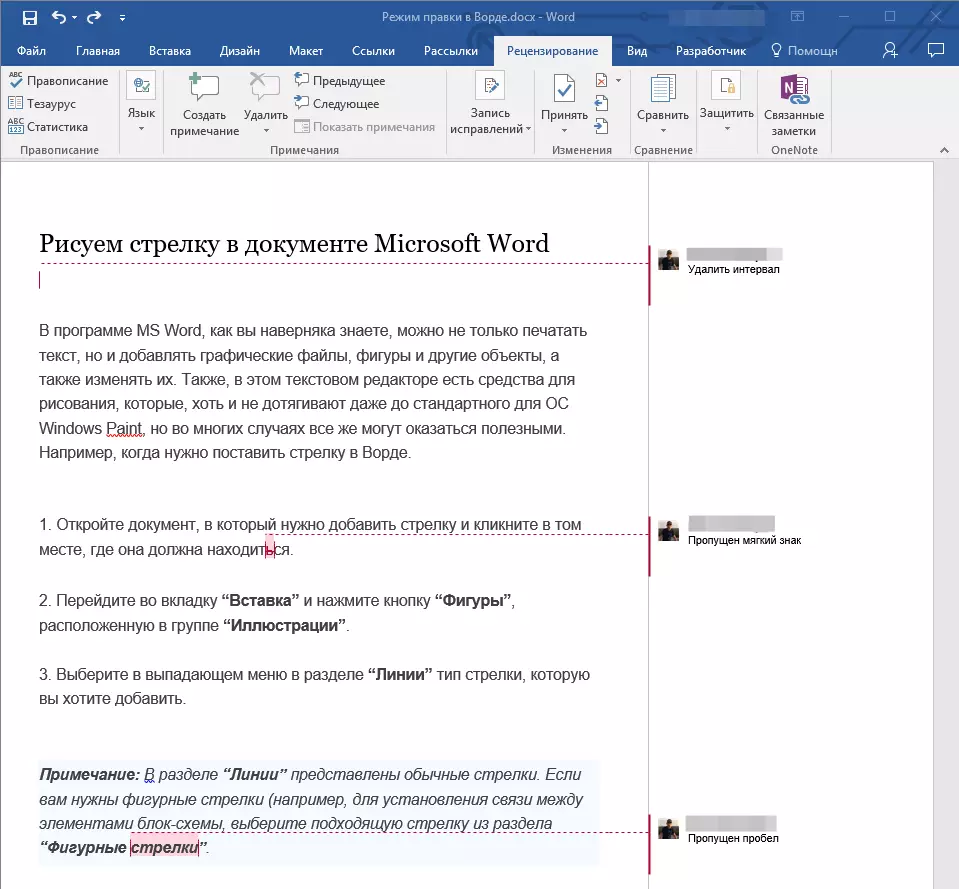
В допълнение към бутоните на контролния панел активирате режима на редактиране в Словото може да се използва с помощта на клавишната комбинация. За да направите това, трябва само да кликнете "Ctrl + Shift + E".
Урок: Горещи ключове в Word
Ако е необходимо, винаги можете да добавите бележка, че потребителят, който ще продължи да работи с този документ, за да бъде по-лесно да се разбере, където той е направил грешка, че е необходимо да се промени, корекция, премахване на всички.
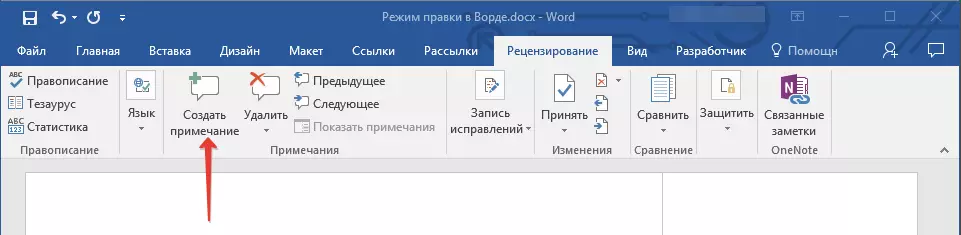
Не може да се премахне промени в режим на редактиране, те могат да бъдат приети или деформира. Можете да прочетете по-подробно в нашата статия.
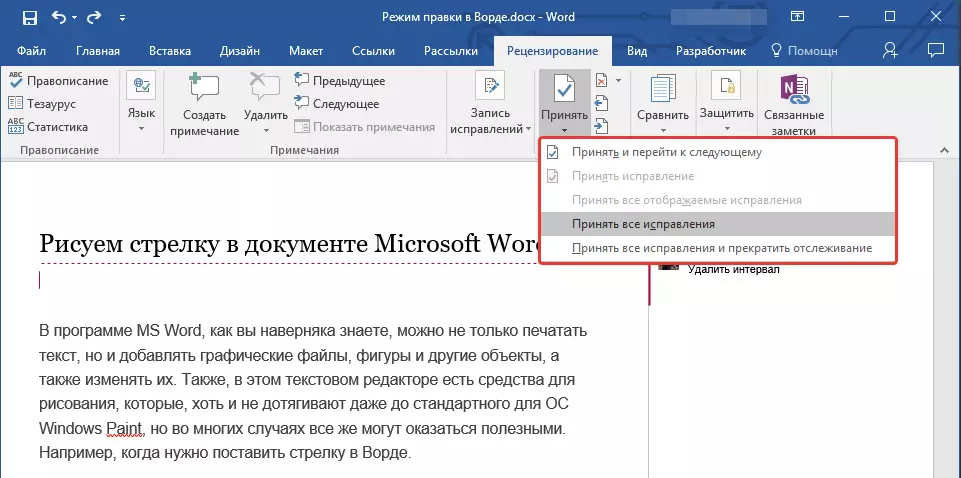
Урок: Как да премахнете корекции в Словото
Тук, в действителност, всичко, вече знаете как да включите режим на редактиране в WORD. В много случаи, особено при работа с документи, тази програма функция може да бъде изключително полезен.
